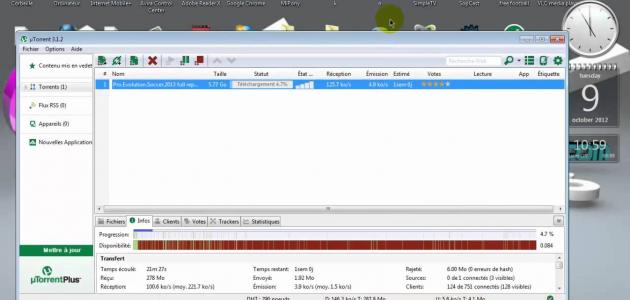Удалить сайты, которые вы посетили
Различные интернет-браузеры предоставляют службу истории, которая представляет собой список, содержащий все посещенные веб-сайты, и используется для возврата на эти сайты в более позднее время, а также для отслеживания истории посещения сайтов. Эту функцию можно удалить. историю полностью или выбрав группу элементов, а также узнайте, как удалить местоположения в истории. Продолжить чтение.
Удалить историю браузера
Android-устройство
- Нажмите на меню с тремя вертикальными точками, затем нажмите «История».
- Нажмите «Очистить данные просмотра» внизу.
- Установите флажок «Очистить историю просмотров», если он не установлен автоматически.
- Посмотрите на другие поля и решите, что еще удалить.
- Нажмите на слово «Очистить», и все элементы истории будут удалены.
- Если вы хотите удалить только некоторые элементы из своей истории, коснитесь трехточечного меню, коснитесь «История» и коснитесь x рядом с элементами, которые хотите удалить.
устройства iPhone и iPad
- Нажмите «Меню», а затем «Запись».
- Нажмите «Очистить данные просмотра», затем нажмите «Очистить».
- Подтвердите свой выбор и нажмите «Готово», и вся ваша история будет удалена.
- Чтобы удалить несколько элементов, вы можете использовать ручной метод, который заключается в поиске определенной вещи в строке поиска и ее удалении. Вы можете открыть историю и удалить определенные элементы, щелкнув знак x рядом с элементом, который вы хотите удалить. удалить.
ПК
- Нажмите на значок меню, который напоминает четыре перпендикулярные линии.
- Нажмите «История», затем «Последние вкладки» и снова нажмите «История».
- Нажмите кнопку «Очистить данные просмотра», и появится диалоговое окно, в котором вы указываете количество элементов, которые хотите удалить из своей истории.
- Выберите «Время начала», чтобы удалить всю историю, или установите флажки для данных, которые вы хотите удалить из Chrome, и нажмите «Очистить данные просмотра», чтобы удалить все элементы истории.
- Чтобы удалить определенные элементы из вашей истории, нажмите «Меню», затем «История», выберите «Последние вкладки», затем установите флажок рядом с каждой посещенной веб-страницей, которую вы хотите удалить, и нажмите кнопку «Удалить выбранные элементы» в верхней части страницы. Появится окно подтверждения. Нажмите «Удалить», таким образом будут удалены все элементы, которые вы выбрали.
Восстановить удаленную историю
Много раз мы стираем историю просмотров, а затем нам нужно вернуться на сайты, которые мы посетили, и к этим сайтам трудно получить легкий доступ, но один из самых простых способов восстановить историю — использовать программу Systenance Index, поскольку эта программа ищет в браузерах Chrome, Microsoft и Firefox сайты, которые... Вы посетили его, все, что вам нужно сделать, это нажать «Поиск», и он покажет вам все сайты, к которым вы смогли получить доступ, и, если вы хотите их сохранить. нажмите «Сохранить».
Читайте также:Когда был основан Google?